Desktop vs Online MP4 Converter
¿Han siempre recurrido a utilizar un conversor en línea para los archivos MP4? ¿Has probado convertir los archivos MP4 con un convertidor de escritorio? ¿Conoces las diferencias entre los métodos de conversión de dos? Tal vez me podrias ayudar por que le proporciona un poco más ideas en cada uno de los métodos; Método 1: a través de un convertidor de MP4 online o; Método 2: conversor de escritorio.
Método 1: MP4 Online convertidor
Compruebe hacia fuera el conversor gratuito de vídeo en línea a continuación para obtener más información de la que usted podría haber llegado a través mientras que convertir sus archivos de MP4. Usted puede navegar y subir sus archivos a través de las carpetas locales. Convierte videos a casi cualquier formato.
Nota: Si quieres más convertidores de video en línea, chequeen aquí, Lista de convertidores Video Online
Sin embargo, sólo puede convertir un archivo a la vez. Además, el tiempo de conversión variará dependiendo de tu conexión a Internet además de otros contingentes factor tal tamaño de archivo, velocidad de la PC y etc de proceso.
Método 2: Escritorio convertidor
¿Cansado de convertir sus archivos de MP4 uno o tener que esperar las edades debido a la conexión a Internet? Es hora de cambiar encima a un conversor de escritorio! Especialmente si tiene más de unos pocos archivos a convertir y probablemente te desea que usted puede hacer más con él.
No todos los convertidores en línea le permiten editar tus archivos antes de la conversión; por lo tanto, es el primero más el punto de usar un conversor de escritorio. El segundo sería que puede convertir archivos por lotes en lugar de uno en uno hasta 30 veces más rápido y sin pérdida de calidad.
Además de eso, también puede editar los archivos antes de la conversión. Especialmente con el Wondershare Video Converter Ultimate, usted puede fácilmente y convenientemente edita los archivos con las funciones de edición integradas.
Instrucciones paso a paso:
- Sube tus archivos MP4 (+ añadir archivos o drag-and-drop)
- Haga clic en Editar para más funciones de edición, o
- Haga clic en configuración para el ajuste en sus archivos,
- Seleccionar formato de salida,
- Convertir.
Opción 1: Convertir un archivo MP4 directamente (o editar previamente)
- Convenientemente arrastrar y soltar archivos de vídeo en el programa;
- O bien, subir tus carpetas locales o copia y pegar la URL del vídeo;
- Haga clic en Editar si desea realizar alguna edición de tus vídeos antes de la conversión; o
- Configuración si necesita ajustar la configuración del vídeo como la resolución, velocidad de fotogramas, poco ritmo y etc..
Eso es el primero más el punto de usar la Video Converter Ultimate como su integrado con funciones de edición básicas. Además de eso, también puede convertir tus videos en lotes con hasta 30 veces más rápido y sin pérdida de calidad.
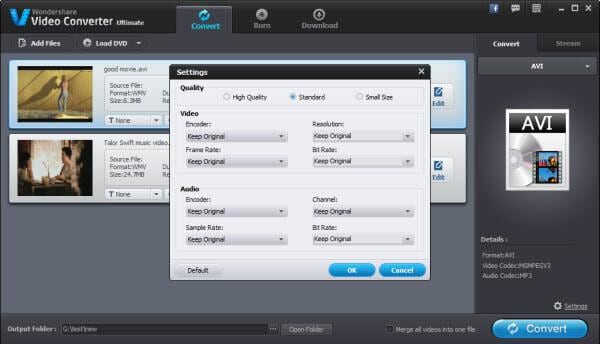
Opción 2: Preselección de los formatos de salida (con las mejores opciones)
Te alegrará con la gama de ajustes preestablecidos disponibles con la mejor configuración para archivos MP4. Ahora no tendrás que perder tiempo buscando en la configuración recomendada o mejor para sus archivos y en su lugar directamente convertir sus archivos basadas en los favoritos, tipo de dispositivo o etc..

Opción 3: Descargar en línea y convertir
Por favor consulte el artículo sobre cómo Descargar vídeos Online si prefieres descargar en línea.
- Vaya a la pestaña de descarga ,
- Copiar y pegar la dirección URL desde el navegador o haga clic en + Add URL,
- Una vez completada la descarga, vaya a terminado (en el menú de la izquierda) y haga clic en el poco soporte para convertir sus archivos o grabarla en un DVD.
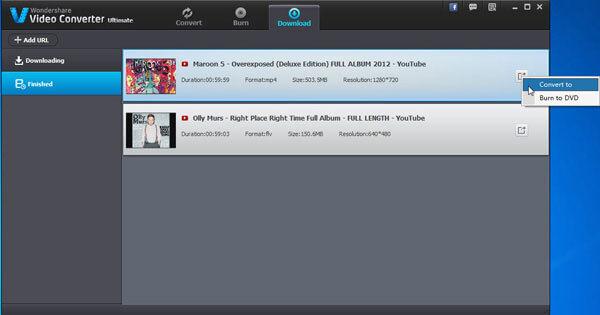
Nota: Repita 1 opción una vez haya completado la descarga.
Artículos relacionados
¿Preguntas relacionadas con el producto? Hablar directamente con nuestro equipo de soporte >>



